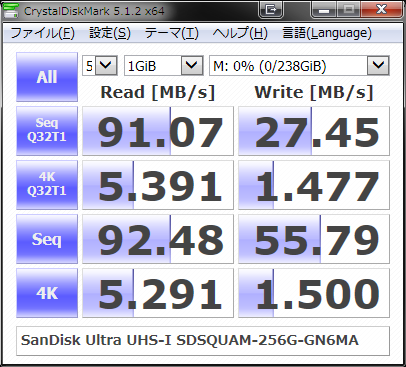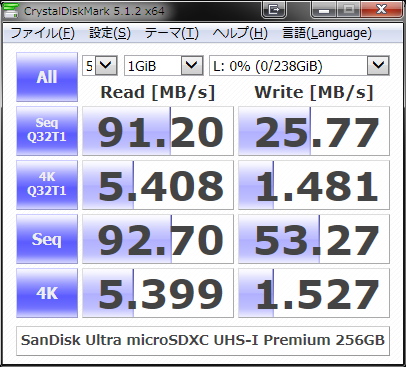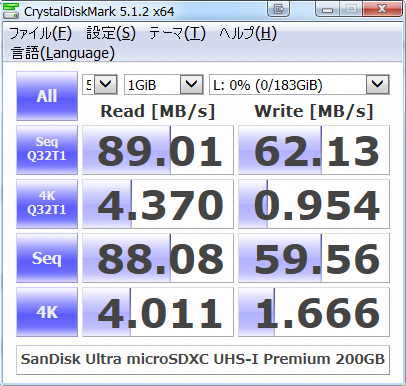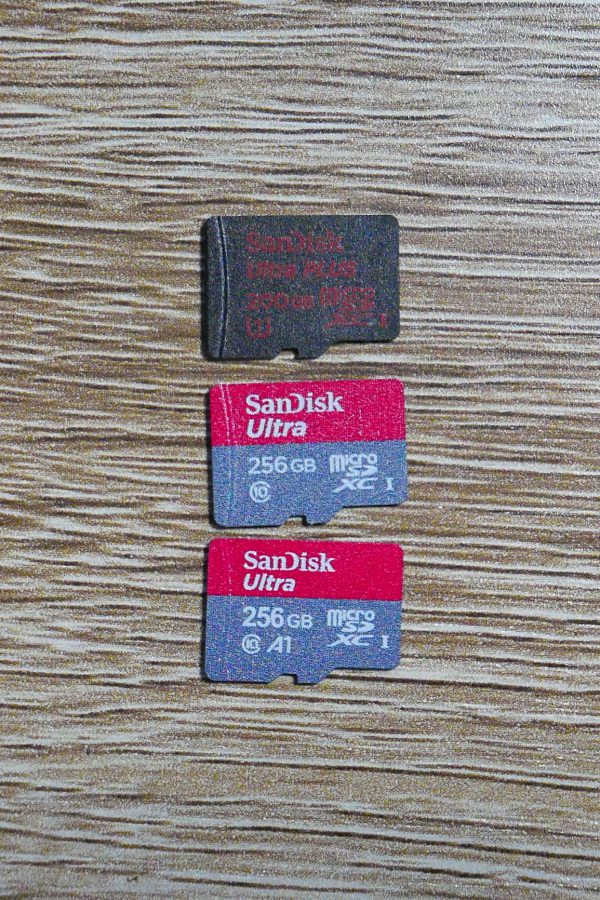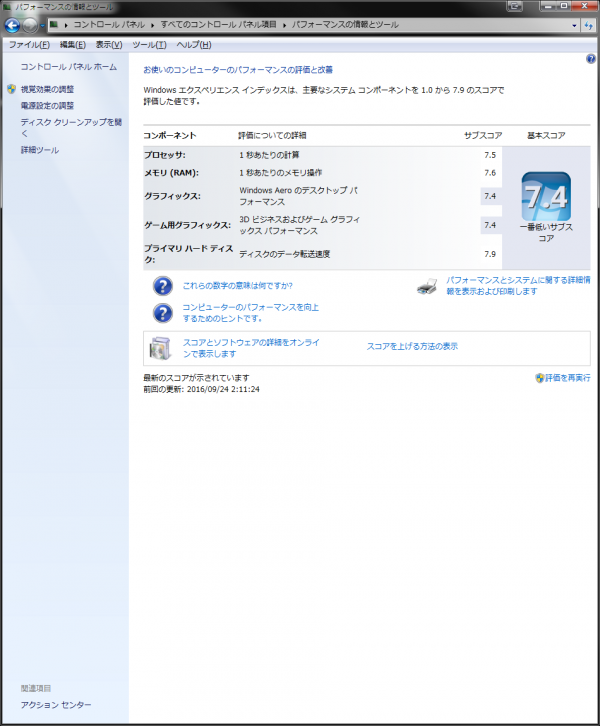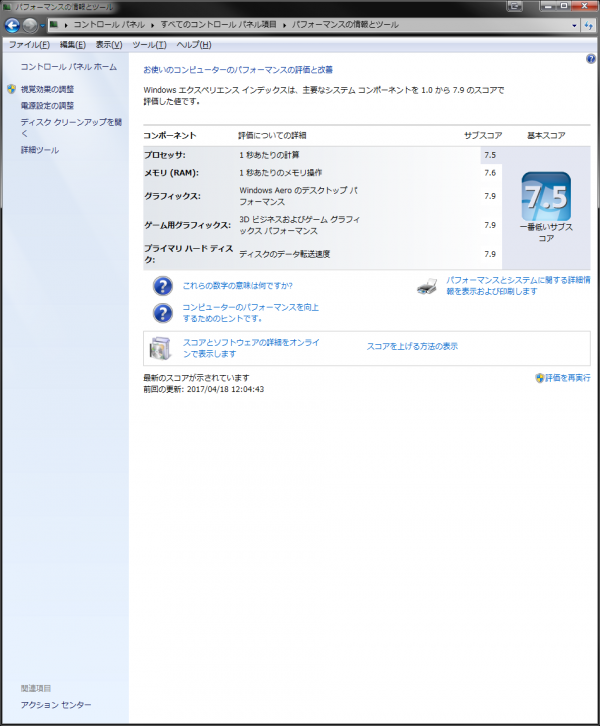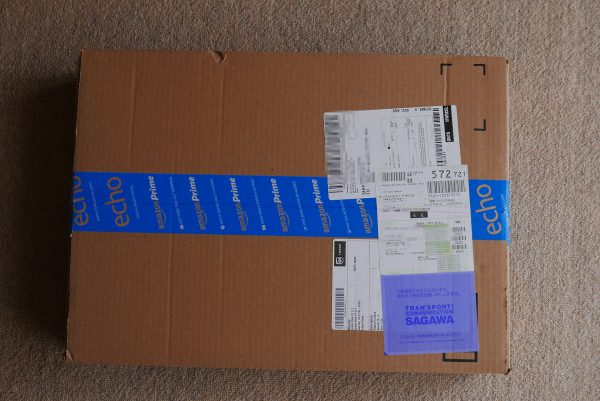サンディスクの現在最大容量かつ、Application Performance Class 1 (A1)クラスに対応した256GBのmicroSDXCカード、SDSQUAM-256G-GN6MAを買ったので簡単にレビュー。
なお、同じサンディスクの256GBのmicroSDXCでA1クラスに未対応のSDSQUNI-256G-GN6Mも以前に買ってレビューしているのでそれとも比較しながら。
※なお、現在amazonでは詐欺出品が増えているので購入する際は注意すること。2017年上半期中に¥20,000円未満には下がらないと思われるので、それ以下の価格をつけているマーケット出品では買わないこと。
以前のレビューはこちら。
SanDisk Ultra microSDXC UHS-I Premium 256GB (SDSQUNI-256G-GN6M)簡単なレビュー | ちゃたろうふぁんくらぶ
今回の購入で、
・RaspBerry Pi2 : 128GB → 200GB(SDSDQUAN-200G-G4A) へ差し替え
・XPERIA Z2 Tablet SO-05F : 200GB → 256GB(SDSQUAM-256G-GN6MA) へ差し替え
・XPERIA Z3 Tablet Compact SGP621 : 256GB(SDSQUNI-256G-GN6M) を使用(変更なし)
と使用構成を変更。ラズパイの音楽サーバの容量がだいぶ増えたのでflacファイルを入れる余地がだいぶ増えた。SO-05Fも満杯で整理しないとReaderのコミックがダウンロードできなかったので一安心。
前回と同じく、うちのカードリーダ、SFD-321F/T81UEJRで測った速度は以下のとおり。
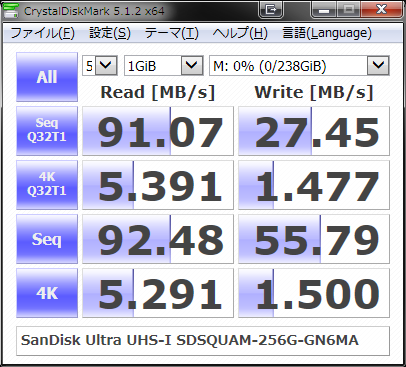
※ SDSQUAM-256G-GN6MA (UHS-I 256GB, A1クラス)
比較対象に過去の記事から画像をピックアップすると、
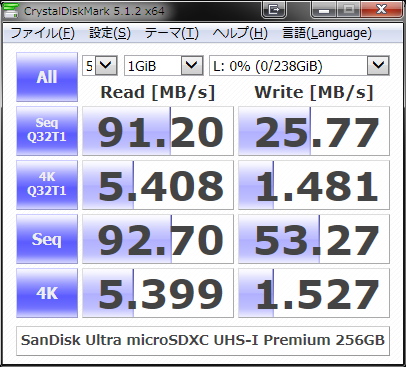
※ SDSQUNI-256G-GN6M (UHS-I 256GB)
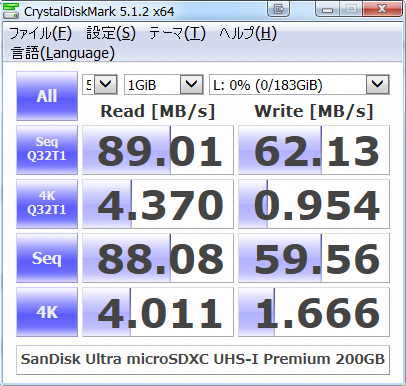
※ SDSDQUAN-200G-G4A (UHS-I 200GB)
となる。見ての通り、誤差の範囲でSDSQUAM-256G-GN6MAとSDSQUNI-256G-GN6Mで差がなかった。SDSQUAM-256G-GN6MAの方がApplication Performance Class 1 (A1)クラス対応な分、ランダムRead/Writeの速度が向上することを期待したのだが、はっきり言って変わらなかった。SDSQUAM-256G-GN6MAってSDSQUNI-256G-GN6Mのリネーム品なんじゃないの?と言う感じ。多分、SDSQUNI-256G-GN6Mの時点でA1クラスを名乗れるランダム速度は持っていたのだろう。
ので今後A2クラスやA3クラスが登場してきた後ならともかく、今回のA1対応のSDSQUAM-256G-GN6MAはあえて買う必要はないのじゃないか?と感じた。SDSQUNI-256G-GN6Mの方なら現在、国内価格で¥17,000円ぐらい、海外から買えばタイミングが良ければ¥15,000円未満で買えると思うので、そっちを買って安く済ませた方がいい。

容量表示はこんな感じ。238GB (255,802,212,352 byte)と言うのもSDSQUNI-256G-GN6Mと全く同じ。
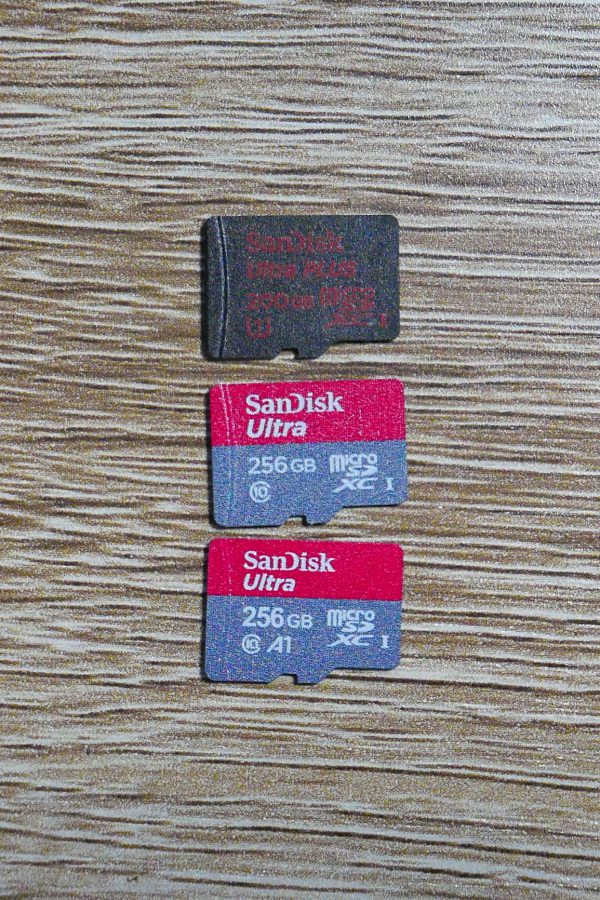
3枚のカード、上から順に
SDSDQUAN-200G-G4A (UHS-I 200GB)
SDSQUNI-256G-GN6M (UHS-I 256GB)
SDSQUAM-256G-GN6MA (UHS-I 256GB, A1クラス)
A1クラス対応はカードにもちゃんと表記されている。
K360rが割と気に入らなかったので短期間で買い換えてしまった。
Logicool キーボード K360r 簡単なレビュー | ちゃたろうふぁんくらぶ
買い換え先は、同じくロジクールのK275。ロジクールの各キーボードの仕様の簡単な比較はK360rのレビューを参照のこと。前回の反省から、キーレイアウトは可能な限り標準的な方が使いやすいなあと言う判断からこれにした(K235はFキーが4つづつの島に別れていないのであまりお勧めできないと思う)。
結論から言うと、これが一番無難な解であった。変に高いものは余計なギミックがあるだけで、結局一番安いスタンダードモデルが一番良いと言うことを痛感した。
なお、K275キーボードには派生モデルとしてMK275、K270、MK270がある。
MK275は安いスタンダードマウスとのセット品。
K270はK275のモデルチェンジ前の物、と言ってもキーボード全体の配色(K275は若干グレーの配色だがK270は真っ黒)とマルチメディアキーの色(K275は緑色だがK270は他のキーと同じくただの黒)、Winボタン(K275はWindows10準拠のWindows記号、K270はWindows7準拠の丸に窓記号のWindows記号)ぐらいで基本仕様は全く同じ。
MK275はK270へのマウスセット品。
現状からすると、K275(およそ1980円)、MK275(およそ2870円)、K270(およそ1980円)、MK270(およそ2800円)なので、マウスも一緒に安く入手したい人はMK型番を選んでもいいだろう。また、K275/K270では配色が違うので好みで買い分けてもいい。K270の方が純黒なので落ち着いているかと思う。K275はマルチメディアキーの色が若干自己主張激しい。
購入後の感想
主にLogicool K360r、さらにその前に使っていたFILCO Excellio BT FKBE109/JBTと比較しながら。
・接続は相変わらずLogicool MX MasterについていたUnifyingに認識させて使用。認識も接続もなんの問題もなし。
・マルチメディアキーは上の端っこにあってあまり邪魔にならず良いと思う。Logicoolのキーを始めとして、Fキーにマルチメディアキーをアサインしている(FnキーとFキー同時押しでマルチメディア機能)ものもあるが、このキーボードはそういった機能は無し(そもそもFnキーがない)。この辺のシンプルな仕様はとても良い。
・使い始めは、K360rに若干慣れたせいで、Enterキーを押そうとしたらDeleteキーに誤爆したり、Deleteキーを押そうとしたらPrintScreenキーに誤爆したりしたが、2、3日で治った。K360rよりこっちのキーレイアウトの方がずっと使い心地良いです。
・キーのうち心地は、若干重めかなと思う。FILCO FKBE109/JBTが相当重いキー押圧だったはずだが、なかなかどうしてK275も重めなんじゃないかと感じる。
・キーのグラつきはあまりない。この辺はLogicool K360rより優秀で、キーの頭を触った状態で指先を上下左右に動かしてもそれほどキーがグラついたりはしない。
・キーの押し込みの深さは、若干深め。と言うか、FILCO FKBE109/JBTはノートPCのような浅めの押し込みだったのでそれに比べれば標準に戻っただけともいえる。これでもRealForceなんかのもっと本格的なキーボードに比べれば若干浅目なんじゃないかと思う。キーの押し込み時に底打ち感があまりはっきりしないので、若干キー入力は安っぽくは感じる。
・キー入力音が結構うるさめ。高音のカチャカチャ音が結構響く。周囲に人が多い環境で使うには少し向かないかもしれない。
と言った感じだろうか。総じて無難である。

使っていた3つのキーボード比較(使い古した方は埃が酷いなあ)。上からLogicool K360r、FILCO FKBE109/JBT、Logicool K275。キーレイアウトは下二つのような標準的なものが一番である。FILCO FKBE109/JBTに比べるとLogicool K275はスペースキーの幅が狭く、もしかしたら人によっては変換キーを押すときに誤爆が発生するかもしれない(僕は特に問題を感じていない)。
筐体の補強について
なお、上記感想はK275に関しては若干の改良をしたうえでのレビューである。K275はキーボード全体の反りが酷く、スペースキーの辺りの裏面が浮き上がっていて、最初使い始めた時の印象はそれは酷いものだった。
キーボード全体でうねっているような筐体で、そこらじゅうでキーボードの裏が設置しておらずペコペコしており、最悪だった。初期不良で交換しようかとも思ったが、価格帯的にもどうせたいした改善は見込まれないと思うので、キーボードをひっくり返して裏面に必要な場所を補強(と言うかスペーサーを挟むだけだが)して改善することにした。

上記の写真のような感じで差し込んだ。暫定なのでただのオフィス用紙を両面テープで重ねて厚みを出しただけだが、これでも一応補強の効果は果たす。そのうち気が向いたらゴムシートでも買ってもう少し丁寧な補強をする予定。
①、②、③、④はキーボードのゴム足を一旦はがし、ゴム足とキーボード筐体の間に補強の紙を挟んである。特に③のところが挟んである紙がはみ出しているのが分かると思うけど、それはこの部分のスペーサーが一番厚いからでもある。正確に厚みを測っているわけではないけど、多分4、5mmぐらいの厚みはあるはず。相当な厚さで、これを挟まないとスペースキーを押すときにベコベコと酷い状態になる。次に厚いのは①で、1、2mmぐらい。②と④はほんの少しだけ挟んである。この二つに関しては、場所が端っこで頻繁に押すキーの近くなわけでもないため、挟まなくても許容できる程度だったけどせっかくなので挟み込んでしまった。
⑤、⑥、⑦はゴム足とは別の部分にガッツリと厚い紙を挟んである。K275はキーボードに液体がかかっても大丈夫なように何か所かにキー上面と下面を貫通するスリットがあり(明るい方に透かすと分かる。ESC、F8、F9、ScreenLock、PauseBreak、Home、PageUp、左Alt、→、テンキーの0の位置にスリットがある)、多分そこから先にさらに水を逃がす役割も兼ねているのだろう、キーボードの裏側は横長に広い範囲でくぼませてある場所が2ヶ所あるのだが、この辺はもっと頑丈な筐体で補強しておくべきだろう。と言うことでそのくぼんだ所からキーボードが設置するところまでガッツリと紙の補強板を挟んである。場所によって若干厚みは違うが、1cm近い厚みの補強をした。この中では⑦の補強が一番重要で、ここに補強を挟まないとEnterキーや矢印キーがペコペコになってしまい、非常に使い勝手が悪くなる。
⑧の部分には補強は挟んでないが、特に筐体のしなりの違和感はない。場所的にはFキーの真裏あたりにあたる位置。ゴムで本格補強をするときには、ここにも補強板を一応入れようかと考えてはいる。
Palit Microsystemsのビデオカード、NE5105T018G1-1070H (GeForce GTX1050Ti 4GB KalmX) [PCIExp 4GB](国内ではドスパラが独占販売)を購入したので、簡単なレビュー。
簡単なレビューと言うよりはむしろ、使えるようになるまで結構四苦八苦したのでその顛末を備忘メモ。
今までメインマシンのビデオカードに、PowerColor Go! Green HD7750 1GB GDDR5 AX7750 1GBD5-NH [PCIExp 1GB]を使っていた。交換前の機種、交換後の機種を見ればわかるように、僕は基本的にファンレスのビデオカードを好んで使用している。ファンレスが好きなのは少しでも静音にしたいから(僕の使い方ではセミファンレスのカードでも全く問題ないだろうけど)。ケース内で、PCIスロットにAbeeのVGAクーリングユニットを介して12cmファンを600rpm程度でゆるゆると風を当てている。
正直、ゲームはしないので高性能なビデオカードは必要ない。なんなら、iGPUでも問題ないんじゃないかぐらいの勢いだ。ので、今回の買い替えも単に新製品へのロマン程度の意味合いしかない。あと、個人的にRadeonよりはGeForceの方が好きと言うのもある。どっちみち、ディスクリートファンレスビデオカードと言うジャンルは絶滅危惧種なので、まともに買い換え検討に値する商品が数年に一回しか出ないと言うのもあるけど(実際、交換前の1GBD5-NHは2012年に購入した商品だ)。
導入する環境
現在の環境は以下の通り。結構古め(主要部品は2011年に購入して、少しづつ中身を更新して今に至っている)。
OS:Windows 7 Professional 64bit SP1 WindowsUpdate等は基本的に可能な限り最新版
CPU:Intel Core i5-2500K、Sandy Bridge
マザーボード:ASUS P8H67-M EVO Rev.3
メモリ:CFD W3U1600HQ-8G [DDR3 PC3-12800 8GB 2枚組] x2セットで計4枚、32GB
ビデオカード:PowerColor Go! Green HD7750 1GB GDDR5 AX7750 1GBD5-NH
SSD:PLEXTOR PX-512M5P SATA
HDD:WD WD80EFZX SATA
サウンド:LUXMAN DA-100 USB-DAC-HPA
モニタ:NEC P242W(プライマリモニタ、DVI接続)、Panasonic TV TH-L23X5(セカンダリモニタ、HDMI接続)
SandyBridgeのH67世代のマザーボードでPCI-e Gen3.0には対応していないが、現時点で使用している1GBD5-NHだって3.0世代のビデオカードだけど問題なく使用できているので、NE5105T018G1-1070Hでも特に問題ないだろうと踏んだ。ネットで古いマザーボードだとダメだと言う書き込みも特に見なかったし(と言う油断が後で痛い目を見るのだが)。
導入後、最初のつまづき
購入して、1、2日で商品到着。サクッとカード交換して…と思ったがドはまりしてしまった。
まず、Windowsの動作不安定の可能性等は置いておいて、旧カードのAMD Catarystのドライバは削除せず、PCの電源を落としてビデオカードを交換した(これはあまり好ましいやり方ではないが、僕のところで発生したトラブルの原因になったりはしない)。
が、交換後、起動したところモニタが真っ暗なまま。BIOSすら表示されない。
BIOSすら表示されないと出来ることはあまり多くないのだが、仕方なく一応検証可能な限りで接続を試してみると以下の通りの現象だった。
(1) そのままHDMI接続をPanasonic、DVIをNECとするとHDMIは何らかの信号が来ているっぽいが真っ暗なまま(HDMI信号がありません表示は消えるので、何らかの信号は出ている模様)、DVIは無信号(信号無しでスタンバイになる)
(2) HDMIケーブルを外しDVI接続をNECにすると、DVIは何らかの信号が来ているっぽいが真っ暗なまま(信号種別が不明なためか、入力信号は1920×1200と言うモニタ側のオンスクリーン表示は出るが、PCからの出力はない)
(3) HDMIケーブルでNECと接続すると、HDMIでNECモニタ側に何らかの信号が来ているっぽいが真っ暗なまま(信号種別が不明なためか、入力信号は1920×1200と言うモニタ側のオンスクリーン表示は出るが、PCからの出力はない)
(4) 割と強引に、DVI、HDMIを両方つないで両方NECにつないでみたところ、HDMIは何らかの信号が来ているっぽいが真っ暗なまま、DVIは入力信号自体がなし
まあ要するに一応電源認識的なものはしているが出力されない状態である。HDMIとDVIの接続による挙動を見る限り、NE5105T018G1-1070HはBIOS時には一か所からのみ信号が出力されて、DVIとHDMIだとHDMIが優先になるようである。
最初はPCI-eスロットへの差込が甘いのか、などと疑って何回か抜いたり差したりしてみたが映らないのは同じだった。仕方なく1GBD5-NHに戻すと問題なく画面は映り、BIOSもOSも起動した。
元のカードにした状態でならBIOSを確認できるので一通り確認してみたが、映像出力先はPCIE優先(内蔵グラフィック無効)になっており、BIOSバージョンも現時点で最新の3703になっている(と言っても2013年5月リリースの古いものだが)。
と言うことで、一通りのチェックでは問題が発見できず、これは初期不良か相性問題しかない、と結論付け、ドスパラのサポートにメールを送り、初期不良の可能性疑いで一度引き取ってもらった。
が、ドスパラで検証してもらったが初期不良ではなく、BIOSの起動も高負荷テストでも不具合は確認されなかった。ので仕方なくもう一度送り返してもらった。
まあ、要するに相性問題の発生でほぼ確定である。
強引に解決した
このままだと『当方環境では相性問題が出ましたが、販売店で初期不良はないことを確認してもらっています』の但し書きをつけて新古品でヤフオク送りである。
さすがにそれは悲しいので、なんとかならないかとさらに(ちょっと無茶な部分もある)検証を試みた。
なお、この時点で改めてネットで検索してみたが、P8H67-M EVOとGTX1050Ti(を始めとするPascal世代のビデオカード)の動作報告はネットに転がっており、ビデオカードの世代的な問題のせいで起動不可ではないことを確認した。
また、ネット上で似たような症例を検索していたところ、問題が発生して起動しない場合は、内蔵GPUに切り替えて起動させて(ビデオカードはPCI-eに差したまま)、OSのデバイスマネージャを見た時に不明なデバイスとして認識されてビデオカードのドライバもインストールできない、と言う状態になるらしいことが分かった。
そこでもしや、と思い僕の環境でも一旦内蔵GPUで立ち上げて表示確認すれば何かわかるんじゃないか、と思いつき以下の手順でビデオカードの(OS上での)認識の確認をしてみた。
(1) まずは1GBD5-NHを差した状態に戻し、モニタ出力を確認できる状態でPCを起動し、BIOSメニューに入る
(2) BIOSメニューでノースブリッジ設定からビデオ設定に入り、出力先を『PCIE』ないし『AUTO』から『IGFX』に切り替え、BIOS設定を記憶させ再起動。再起動後OS起動までは必要ないのでOSが立ち上がる前に電源を落とす
(3) ビデオカードをNE5105T018G1-1070Hに交換する。DVIないしHDMIケーブルはいったんはマルチモニタを避け、どちらかのケーブルだけを内蔵グラフィックの出力に繋げる(僕はHDMIだけ接続した)
(4) OSを起動させる。OS上でデバイスマネージャを起動させてNE5105T018G1-1070Hがどう認識されているか確認する。※なお、この時は内蔵グラフィックのドライバ等無視しているので640×480,16bitとかの酷い出力だったりする
と言う手順を行ってみたところ、なんとデバイスマネージャ上で『標準VGAグラフィックアダプター』が2個認識されている状態になっていた(なお、このマザーボードはZ68チップセットではないのでVirtu等はなく、iGPU/DGPU両方からの同時出力は多分無理である)。
『あれ、OS上は一応PCI-eのビデオカード認識してるじゃん』と思い、ここでnVidiaのドライバをインストールしたところ、無事にインストールできてしまった!(nVidiaドライバはインストール前に環境チェックをして、GeForceカードが刺さっていない場合はインストール自体出来ない)。
で、再起動後、なんとなく思いつきでそのままNE5105T018G1-1070H側にDVIケーブルを差してみたところ、なんとOSが無事表示されたのである。…なんじゃこりゃ。
その後、ビデオカードをとっかえひっかえしたり、BIOSの設定をいろいろいじったり、等々行った結果、以下の通りであることが分かった。
■BIOSのビデオ出力設定が、『PCIE』『AUTO』の場合はNE5105T018G1-1070Hを差すと画面表示がされず(PCI-eのビデオカード側にケーブルを差しているときでも、マザーボード上の内蔵ビデオカード側にケーブルを差しているときでも)、BIOSが起動できずOSも起動できない。この状態に陥るとBIOSの設定変更も出来ないので一度PCI-eのビデオカードを抜かないといけなくなる。PCI-eのカードを抜いていると、BIOSの設定が『PCIE』になっていてもマザーボード側の映像出力からBIOSもOSも起動できる。
■BIOSのビデオ出力が『IGFX』の時は、BIOSはマザーボードの映像出力からもPCI-eのビデオカード側の映像出力からも表示される。が、NE5105T018G1-1070Hの場合はBIOSの表示はHDMIからしか表示されない。旧ビデオカードの場合はBIOSの表示もDVI/HDMIデュアルでミラーリング表示されていた。
■BIOSが『IGFX』になっているとBIOSのチェックを通過してOSに正常にPOSTされ、OSの起動途中でOSにビデオカードのドライバが読み込まれたと思しきタイミングでPCI-eからDVIで接続しているモニタも映るようになる。
■OSが完全に起動するとNE5105T018G1-1070HでもDVIもHDMIも正常に認識され、普通にデュアルモニタで使用できる。
なんとも奇妙な状態だが、一応画面が映るようになり、使えるようになった。
懸念点としては本来プライマリモニタとして使っているNECのモニタ側にはPC起動時はBIOSも『Windowsを起動しています…』も表示されず、ログイン画面がいきなり表示される状態になる。セカンダリとして使っているPanasonicのテレビ側ではBIOSが表示された後いったん画面出力はただの黒だけになり、Windowsにログイン後にもう一つのモニタとして改めて認識される状態になる(BIOSは内蔵グラフィックからもPCI-eグラフィックからも表示され、OS起動中は内蔵グラフィックからのみ表示され、OSが完全に立ち上がるとPCI-eグラフィックからのみ表示される)。これ、Windwowsが正常に起動しないときのセーフモード選択画面とかがどうなるのか不安ではある。
また、内蔵グラフィックアダプタがOS起動時にも一応認識され、ディスプレイアダプタが2個ある状態でちょっと気持ち悪くもある。
おそらく、こんな不可思議な状況に陥っているのは、最新のビデオカードに対して、このマザーボードはハードウェアとしては対応しているがBIOSが対応できていないからなのだろう。なのでBIOS上でビデオカードの出力を認識させるような手続きの中でうまく動作せず止まってしまうが、BIOSの間だけ誤魔化してOSにバイパス出来てしまえば、普通に使えると言う状態なのだと思う。
SandyBridgeと言えば既に6年ぐらい前のチップセットなので、こういうちょっと無理のある状態になってしまうのも致し方ないのか、といったんあきらめてこのまま使うことにした。この状態で動くことは確認できたので、AMDのCatarystドライバは削除したのは言うまでもない。場合によってはOS再インストールした方がいいかなとも思っていたが、今のところやらなくても特に不具合なく動いてくれそうである。
交換前後の性能確認
最初に書いたとおり、僕は別にゲームをするわけでもないので、GPUのベンチマークソフトをわざわざ入れて数値の変動を確認するのは面倒なので省略した。
一応、Windows7のWEI(Windowsエクスペリエンスインデックス)は7.4→7.9に大きく向上したので満足はしている。これでビデオ性能でもカンストで、残るはCPUとメモリになった。このPCは構想で1、2年先にCPU、M/B、メモリ(とできればケース、電源、可能ならSSDも)を交換しようと考えているのだけど、その時には同時にOSもWindows10に入れ替えようと思っているので、WEIでCPUとメモリのカンストを見る機会はなさそう。
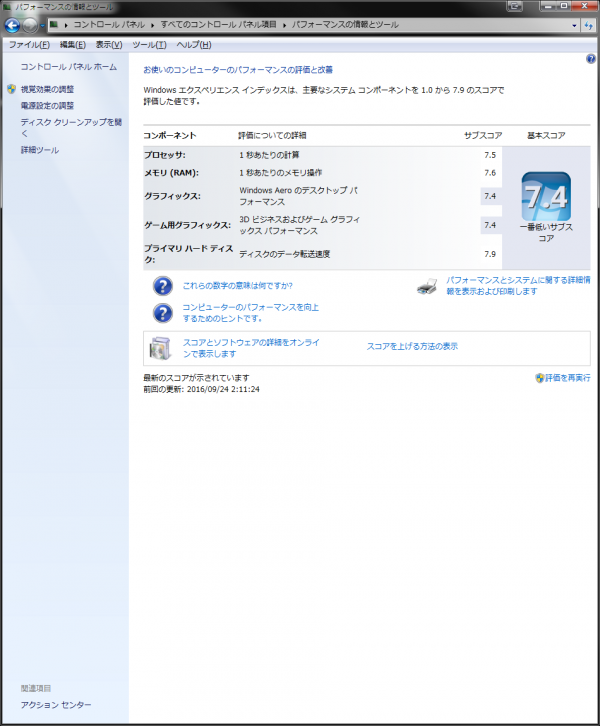
交換前
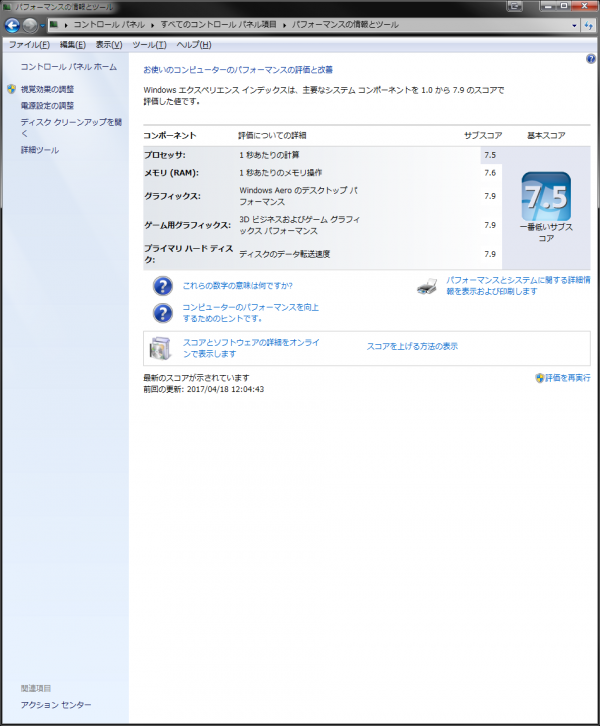
交換後
交換作業の様子

届いたパッケージ。ビデオカードのパッケージの大きさとしてはまあ標準的なものだろう。

中身の製品を取り出したところ。

2スロット分を占有する。PCIスロット側はハニカム構造のメッシュ。出力はDVI-I、HDMI、DPがそれぞれ1つづつ。

交換前のカードと並べてみた。1GBD5-NHの方が放熱フィンは若干小さい。

ずいぶん手抜き写真だが厚み方向の比較。NE5105T018G1-1070Hの方がわずかだが厚い気がする。そして1GBD5-NHの方はだいぶ埃で汚れている。

交換前のケース内。

交換後のケース内。交換前はPCIに差してあるVGAクーリングユニットと若干のクリアランスがあったが交換後はほぼぴったり隣接している。が干渉はしないので大丈夫。
ロジクールのキーボード、Logicool K360rを買ったので簡単なレビュー。購入後、半月ほど使って少しは入力になれたかな、と言う頃合い。
買い換え前はFILCOのBluetoothキーボード、FKBE109/JBTをハードウェアペアリングで使っていた。
FILCO Excellio BT FKBE109/JBT 簡単なレビュー | ちゃたろうふぁんくらぶ
買い換えの動機としては、3年使ってそろそろ前のキーボードがヘタリ始めて来たこと(キー印字がかすれていたり、一度モノを落としたせいでWの文字が若干浮き気味になっていた)、数ヶ月前にマウスをLogicool MX Masterに買い換えてPCにUnifyingレシーバがつくようになったので、出来るならキーボードも同じUnyfingレシーバにぶら下げてしまった方が楽だろうと言うこと。
購入前の検討は、上記理由から基本的にLogicool製品から選ぶこととなった。その他の条件としては
・接続は無線USB(Unifying)で。今回はBluetoothは検討しなかった。
・基本的に、キーボードレイアウトはなるべく変則的にならず標準的なものを
・テンキー入力は意外に使うので、テンキー入力付きのキーボードを(以前、テンキー無しを使ったことがあるが意外に不便だった)
・テンキー付でもコンパクトである方がありがたいことはありがたい
辺りを条件とした。
検討機種とそれぞれの機種の感想
型番が小さい順にとりあえず現行製品を並べてみた(接頭文字はKがキーボード単独、MKはマウスキーボードセットを意味する。接尾文字はrは第二世代、tは第三世代(途中で仕様変更した)の意味合いと思われる、数字は多分小さい方が安いと思う)
MK235:一番安いはず。Fキーが全部横並びではなく4つづつ区切られて置かれていれば(そっちのが本来標準的なレイアウト)もっと良いと思う
K275(MK275):Fキーが4つづつ区切られていて、一番標準的なレイアウトっぽい。
MK330:矢印キーの上の配列が3×2ではなく2×3相当になっているのが標準と若干違うが、その分横幅が狭くなってていいと思う。マルチメディアキーが多くて縦幅が大きそうなのが欠点か。
MK345:レイアウト的にはMK235と似ていて、Fキーが4つづつ区切られていない。キーボード手前のパームレストはいらない。
K360r:テンキーはあるけど、矢印キーの幅を狭めてレイアウトした分横幅がコンパクトなキーボード。Fキーが4つづつ区切られていればもっと良い。
K370s/K375s:商品的にはMK235とほぼ同じ?マウスがなくなってスタンドがついてるだけの若干のデザイン違いのようだ。
MK520r:キーレイアウトは標準的。キーボード手前のパームレストはいらない。見た目には光らないK800tのように見える。そう言えば昔買って使ったけどキーがグニャグニャで気に入らなかった記憶がある。
MK710t:なぜF8とF9の間が妙に空いているのだろう。パームレストも不要なので検討しなかった。
K750r:太陽電池がついていて充電できる。レイアウトは割と標準的だけどソーラーパネルの分縦幅が長い。
K800t:イルミネーションは別にいらない。キーレイアウトは標準的だけど、パームレストはいらない。
とまあ、微妙なラインナップでこれ、と言うものがなかったのだが、机の上に置くスペースを若干減らせるかと思って、K360rを選んでみることにした。実際に店頭で試し打ちできればもう少し条件を絞り込めるのだけど。
購入後の感想
・接続は本製品のUnifyingレシーバは使わず、既にPCに接続済みのMX MasterのUnifyingレシーバに認識させた。認識には、LogicoolのサイトからUnifyingソフトウエアをダウンロードしてきて、インストール・実行し、手順に従うだけ。電源のON/OFF程度で認識はすぐに済む。特に問題はなし。
・マルチメディアキーなどは、Setpointソフトウェアをインストール。MX Master用の接続アプリはLogicool Optionsなので、接続アプリはどっちかに統一してほしいところ。
・キー入力の感じは、まあ標準的なのだろうと思う。今まで使っていたFKBE109/JBTはかなりキー荷重が重めの製品なので、それに比べるとかなり軽くは感じる。キー押し込みの深さは、若干浅め。僕は浅めの方が好みなので問題なし。キーのグラつきはそれなりにあり。指先をキーの上に置いて左右に動かすと結構グニャグニャしている。グラつき(遊び)は可能な限り少ない方がいいのでこれは好ましくない。
・キー入力としては、アイソレーションレイアウトだからか、最初右手小指に近い側の入力が遠く感じた。レイアウト的には別に離れていないと思うのだけど、なぜだろうか。でもこれはすぐに慣れた。
・同じくキー入力で、Fキーが4つづつ区切られていないのはそれほどは気にならずF7・F8あたりのキーに触ることができた。が、F2キーは非常に誤爆が多く、大概無意識に触るとF3キーを触ってしまう。本来、F2キーは数字の2と3の中間にあるはずなのにこのキーボードでは2キーの直上にあるから間違いやすいのだろう。F3キーはあまり機能割り当てされていないので間違って押しても問題はないが、あまり好ましくない。
・同じくキー入力、矢印キーの段が省略されて詰め込まれている影響。このあたりにレイアウトされているキーでは矢印キーとDeleteキーの利用頻度が高いかと思うが、矢印キーの位置が違うのは慣れるのが意外と困難だった。IMEで文字変換中、文節の長さを変更する際にSHift+矢印を思ったより多用しているのだなあと改めて認識させられた。慣れでだいぶこなせるようにはなったが、やはり違和感はあり、矢印キーを押したつもりがテンキーの0を押していた、と言うことが結構頻発する…テンキーを押してしまうと変換中の文字列が確定してしまうのでこれは結構ストレスである。また、Delキーもあまり使わないかと思ったらそんなことなかった。文字列を選択してDeleteキーで消す、と言う操作を意外に多用していたことを改めて認識された。
・キー入力、上記のDeleteキーを押す操作の誤爆や、BackSpaceキーの打ち間違えでNumLockキーを押し間違えることが意外に多い。Setpointを入れてあるとNumLock変更時にはオンスクリーン表示されるので間違いにすぐ気付くのがせめてもの救いか。
こうしてみると、あまりいらないだろうと言うキーも省略されたり位置を変えられたりすると意外と困るもんだと言うのを改めて痛感させられた。今回は省スペースのために矢印キーのアサインが変なのを選んでみたが、やっぱりキーボードは標準的なレイアウトの物を選んだ方が無難なんだなあとよく認識させられた。
なお、このキーボードはスペースキーの長さも標準より若干短く、打ち間違えしやすそうだが、僕の場合は特に問題はなかった。
もうしばらく試用してみるけど、結局レイアウトに馴染めず買い換える可能性は結構高そうな印象。
また、もう一点気になるのがキー入力の安っぽさ。特に、キーのグラつきが大きいのはとても気になる。過去の経験からすると最近のLogicool製品は高価格帯のものを選んでも安っぽさに関しては変わりないのが困りどころ。せっかくUnifying使いたいのにこれでは困る。
いい加減諦めて、東プレやMajestouch使うべきなのだろうか。以前使った経験では、その辺の本格キーボードはキーのグラつきや底打ち感は最高なのだがキー押しこみが深めなのが満足しなかった(打ち込みはノートPCで一時期慣れたせいか、浅い方が好みになってしまった)。あと、机の上の掃除なんかをやりやすいので無線のキーボードの方が好きなのだが、今や無線で満足できるキーボードはホント皆無になりつつあって、とても残念だ。
SteelSeriesの新作マウスパッド、QcK+ Limited Gaming Mousepadを購入したので簡単なレビュー。
僕はマウスパッドは結構長いことSteelSeriesを愛用している。別にゲーマーではないのでゲーミングマウスパッドを使う必要は全くないけど、このマウスパッドは感触もよく追随性も良いので気に入っている。
多分、最初はBTOパソコンを組んだ時にオマケとしてもらったQcK miniに感心して、それが汚れたタイミングでQcK+に買い換えた。購入メールのログを見ると、2012年08月にQcK+を購入したようなので、約4年半ほど今のマウスパッドを使ってきたことになる。
QcK miniでサイズが250mm x 200mm(厚み2mm)、QcK+でサイズが450mm x 400mm(厚み2mm)。QcK+は机の上に広げるとかなり広大なマウスパッドである。僕は4K環境を使っているわけではないけど、WUXGA + FHD横置きのデュアルモニタ環境で使っているので、横幅は3840ある。この環境でもQcK+のサイズの半分もあればマウスパッドには足りているような気がする。まあ半分ぐらいはなんとなく物置きスペースになっているのだけど、マウスパッドの端を気にせず使えるというのはこれはこれで結構快適だ。
そんなQcK+なのだが、さすがに長期間使っていたので表面が何となく薄汚れてきた。多分、一、二回洗濯したこともあると思うけど、最近はマウスパッドの端がなんとなくほつれてきている(気がする)のもあって、そろそろ買い換えようかなあと思っていた。そんなところ、昨年末に改良型のQcK Limitedシリーズが発表された。
SteelSeries、マウスパッドの新ラインナップ「QcK Limited」と「QcK+ Limited」発表 – GAME Watch
で、さっそくQcK+ Limitedに買い換えようと思ったのだが、なかなか国内販売が始まらない。気が付くとamazon.com(US)では先に取り扱いが始まっていたので、じゃあ、と個人輸入で購入してしまった。
1月26日に注文をして、2月1日に発送され、2月7日に到着した。
代金は商品代¥2,966円($24.99)+送料¥807円で合計¥3,773円だった。国内で購入できるようになれば、3000円弱で多分購入できるだろう。
で、届いた箱がこれ。
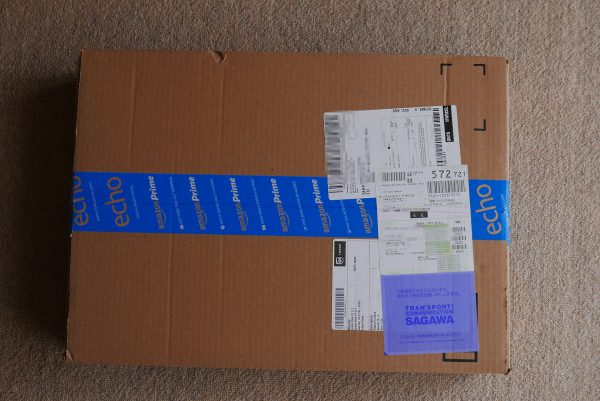
分かりにくいかもしれないけど、かなりでっかい箱である。二枚目の開封したものの方が分かりやすいかもしれない。

明らかに国を超えてたっぷり空気を運んでいる。amazonと言うのは日本に限らず海外でも包装は無駄にでかいらしい。

パッケージはこんな感じ。QcK+はブリスターパッケージだった気がするが、QcK+ Limitedは箱詰めだった。箱の中へ詰める方が詰め込み方に若干余裕があるせいか、QcK+は購入した時に結構巻き癖があってとれるまで数日かかった気がするが、QcK+ Limitedはほぼ巻き癖がなかった。

新旧を重ね合わせるとこんな感じ。僕がQcK+ Limitedにしたかったのは、旧製品の方はほぼ黒一面だったので机の上で若干ブサイクだったのがQcK+ Limitedではあまり意味がないが模様ができて若干マシになったのと、旧製品では端が裁断したままだったのがQcK+ Limitedでは端が編み込まれていてほつれの心配がなくなっていそうなことだったので、これは満足。

かなり分かりにくいが、横から見て厚みや端の処理はこんな感じ。QcK+は厚み2mmだがQcK+ Limitedは厚み3mm。さらに端が編み込み処理されているので、触った感触ではQcK+ Limitedの方がだいぶ厚くなったように感じる。
使ってみた印象としては、マウスパッドの追従性は多分大差ないと思うが、サーフェスの感触がちょっと違う。QcK+ Limitedは模様が印刷されている分だと思うが、若干ツルッとした仕上がりになっている。僕はマウスをかぶせ持ちに近い形で使っていて、手首がマウスパッドに触れるのだが、若干吸水性?不足の慣れない感触。撥水加工の布に触っているような感触と思ってもらえばいい。
でも端のほつれ感が皆無になった快適さの方が若干上回っているので、これで満足かな。
【2018.2.16追記】
一年ほど使い、パッドの表面がだいぶ汚れて来たので一回洗うことにした。
洗濯機に入れるようなものとも思えないので手洗いだけど、洗面器だのバケツだので洗えるようなサイズでもないので、風呂に入るときに持ち込んで、自分が体を洗っている間湯船にざっとつけておいて(おおよそ10分間)表面の汚れがとれ易くなったところで取り出し、石鹸をつけて(洗濯用洗剤でもいいだろう)たわしでゴシゴシやってきれいにした。
その後、一昼夜室内で陰干し。洗った後にタオルで表面を軽く拭っておけば、室内に干していてもポタポタ水滴が垂れることは無かった。また冬の乾燥している時期だったので夜に干したら朝にはおおよそ乾いていたが、内部に水分が残っているかと思い念のため夕方まで放置して完全に乾かした。
洗った後は、かなりきれいになった。やはり使い込んでいるので表面がやや色あせ始めているのは残ってしまうが、表面のサラサラ感などはしっかり回復したし、本記事の中でも述べたが端の方がほつれる心配がないのでもう1、2度は洗って使用しても問題なさそうだ。
【2018.2.16追記ここまで】